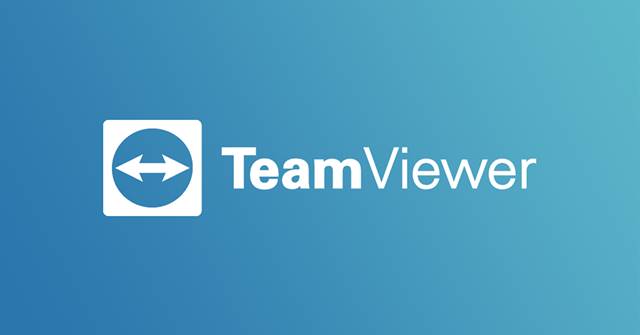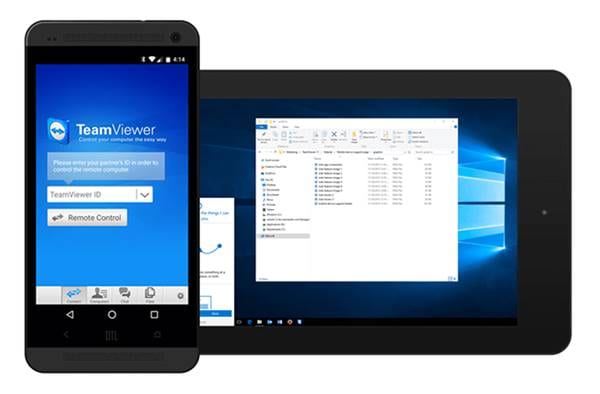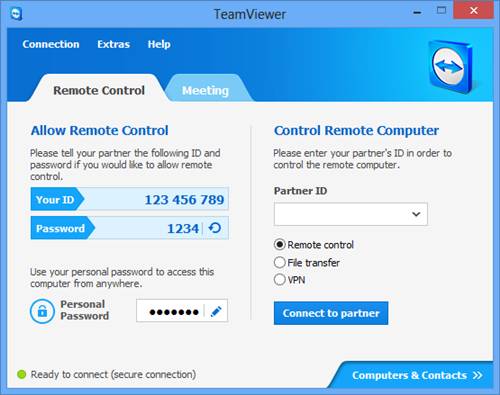Եթե որոշ ժամանակ օգտվում եք աշխատասեղանից կամ նոութբուքից, ապա կարող եք բավականին ծանոթ լինել Remote Desktop Access-ին: Հեռակա աշխատասեղանի հասանելիությունը հիանալի միջոց է այլ օպերացիոն համակարգերում պահվող ֆայլերին միացված մնալու համար:
Այս օրերին Windows 10-ի, Android-ի և iOS-ի համար հասանելի են հարյուրավոր հեռավոր աշխատասեղանի գործիքներ, որոնք թույլ են տալիս օգտվողներին հեշտությամբ մուտք գործել համակարգիչներ: Հարյուրավոր հավելվածների խանութների առկայության դեպքում ամեն ինչ կարող է մի փոքր բարդանալ լավագույնը ընտրելիս: Եթե մենք ընտրեինք հեռավոր մուտքի լավագույն գործիքը, մենք կընտրեինք TeamViewer-ը:
Կարդացեք նաև ՝ Ներբեռնեք AnyDesk-ի վերջին անցանց տեղադրիչը (Բոլոր հարթակները)
Ի՞նչ է TeamViewer- ը:
Դե, TeamViewer-ը հեռահար մուտքի գործիք է Ստեղծում է մուտքային և ելքային կապ երկու սարքերի միջև . Հեռակա մուտք ստեղծելուց հետո կարող եք հեշտությամբ մուտք գործել կամ նվագարկել այլ սարքերում պահված ֆայլերը:
TeamViewer-ը թեթև է և օգտագործման համար ավելի հեշտ, քան հեռակառավարման մյուս բոլոր գործիքները: Այն նաև աջակցում է իրական ժամանակի հեռավոր հասանելիությանը և տրամադրում է բազմաթիվ այլ գործիքներ: Օգտագործելով TeamViewer, դուք կարող եք Համագործակցեք առցանց, մասնակցեք հանդիպումներին, զրուցեք ուրիշների հետ և այլն .
TeamViewer-ի մեկ այլ լավ բան այն է, որ այն հասանելի է բոլոր հարթակներում: Սա նշանակում է, որ դուք կարող եք օգտագործել TeamViewer՝ Android-ը Windows-ից կառավարելու համար, Windows-ը՝ iOS-ից, Windows-ը՝ MacOS-ից և այլն:
TeamViewer-ի առանձնահատկությունները
Այժմ, երբ դուք լավ ծանոթ եք TeamViewer-ին, ժամանակն է ստուգել նրա որոշ հետաքրքիր առանձնահատկություններ: Թիմային աշխատանքը միշտ հայտնի է եղել իր հիանալի հատկանիշներով: Ստորև մենք կիսվել ենք TeamViewer-ի լավագույն հատկանիշների ցանկով:
- TeamViewer-ի միջոցով դուք հեշտությամբ կարող եք մուտք գործել մեկ այլ համակարգչի էկրան՝ անկախ նրանից, թե որ օպերացիոն համակարգով է այն աշխատում: Դու կարող էիր Հեշտությամբ մուտք գործեք Android, iOS, Windows և macOS TeamViewer-ի միջոցով .
- TeamViewer-ն ավելի ապահով է, քան հեռակառավարման ցանկացած այլ գործիք: Օգտագործում է TeamViewer-ըAES (256-բիթ) նստաշրջանի կոդավորման արձանագրություն Մուտքային և ելքային հաղորդակցությունը պաշտպանելու համար:
- TeamViewer-ի վերջին տարբերակն աջակցում է օրացույցի կառավարման ալիքների խմբերին, չաթին և հաղորդակցության մի քանի այլ տարբերակներին:
- Բացի էկրանի փոխանակումից, TeamViewer ծրագրակազմը կարող է օգտագործվել այլ սարքերը հեռակա կարգով կառավարելու համար: Սա նշանակում է, որ դուք կարող եք Անսարքությունների վերացում մեկ այլ համակարգչի վրա TeamViewer-ի միջոցով:
- TeamViewer-ի վերջին տարբերակը նաև թույլ է տալիս վերագործարկել հեռակառավարվող համակարգիչը, SOS կոճակը, էկրանի համօգտագործման տարբերակը, նիստի միացումը և նիստի ձայնագրման տարբերակը:
- TeamViewer-ը հասանելի է նաև Android և iOS սարքերի համար: սա նշանակում է Որ կարող եք նաև կառավարել ձեր բջջային սարքերի էկրանը . Ոչ միայն դա, այլև դուք կարող եք օգտագործել բջջային սարքեր՝ ձեր համակարգչի էկրանը կառավարելու համար:
Այսպիսով, սրանք լավագույն հատկանիշներից մի քանիսն են, որոնք TeamViewer-ին էլ ավելի հիանալի են դարձնում:
Ներբեռնեք TeamViewer Offline Installer-ը
Դե, դուք կարող եք անվճար ներբեռնել TeamViewer-ը նրանց պաշտոնական կայքից: Այնուամենայնիվ, եթե ցանկանում եք տեղադրել TeamViewer-ը միանգամից մի քանի համակարգիչների վրա, գուցե անհրաժեշտ լինի օգտագործել TeamViewer Offline Installer-ը:
TeamViewer Offline Installer-ի առավելությունն այն է, որ այն թույլ է տալիս տեղադրել TeamViewer-ը մի քանի համակարգիչների վրա՝ առանց ֆայլը նորից ու նորից ներբեռնելու: Ստորև մենք կիսվել ենք TeamViewer Offline Installers-ի ներբեռնման հղումներով 2021 թվականին:
- TeamViewer Offline Installer Windows 32 Bit-ի համար
- TeamViewer Offline Installer Windows 64 Bit-ի համար
- Ներբեռնեք TeamViewer Offline Installer-ը macOS-ի համար
- Ներբեռնեք TeamViewer Offline Installer-ը Linux-ի համար
- TeamViewer Offline Installer Chrome OS-ի համար
- TeamViewer Offline Installer Raspberri Pi-ի համար
Սրանք TeamViewer-ի վերջին տարբերակի անցանց տեղադրիչներն են: Դուք կարող եք օգտագործել այն TeamViewer-ը մի քանի համակարգիչների վրա տեղադրելու համար:
Ինչպե՞ս տեղադրել TeamViewer Offline Installer-ը:
Համեմատաբար հեշտ է համակարգում տեղադրել TeamViewer Offline Installer-ը: Կախված ձեր սարքի օպերացիոն համակարգից, ներբեռնեք TeamViewer Offline Installer-ը այդ տեսակի օպերացիոն համակարգի համար:
Ներբեռնելուց հետո, Դուք կարող եք անսահմանափակ անգամ օգտագործել ֆայլը՝ TeamViewer-ը տեղադրելու համար սարքի վրա։ Տեղադրման համար դուք պետք է հետևեք էկրանի հրահանգներին:
Այսպիսով, այս հոդվածը վերաբերում է TeamViewer Offline Installer-ին 2021 թվականին: Հուսով եմ, որ այս հոդվածը կօգնի ձեզ: Խնդրում ենք կիսվել նաև ձեր ընկերների հետ։ Եթե այս հարցում որևէ կասկած ունեք, տեղեկացրեք մեզ ստորև նշված մեկնաբանությունների վանդակում: